Så här stänger du av en Windows-dator utan att installera uppdateringar

Du arbetar på din bärbara dator och du inser att det är dags att gå. Så stänger du av din bärbara dator, men Windows insisterar på uppdatering. Tio minuter senare väntar du fortfarande på att Windows ska uppdatera och du kommer att vara sen. Det finns ett sätt att göra det här: Ett sätt att stänga av omedelbart även när det finns uppdateringar som väntar på att installeras.
Det finns några metoder för att göra detta, och båda är ganska enkla.
Uppdatering : Tyvärr , det ser ut att Microsoft har stängt dessa kryphål. Vi uppdaterar det här inlägget om vi hittar en annan metod, men för närvarande verkar det inte längre.
Det här är den enklaste metoden: Se till att skrivbordet har fokus genom att klicka på ett tomt område på skrivbordet eller trycka på Windows + D på ditt tangentbord. Tryck sedan på Alt + F4 för att komma åt dialogrutan Stäng av Windows. För att stänga av utan att installera uppdateringar, välj "Stäng av" i rullgardinsmenyn.
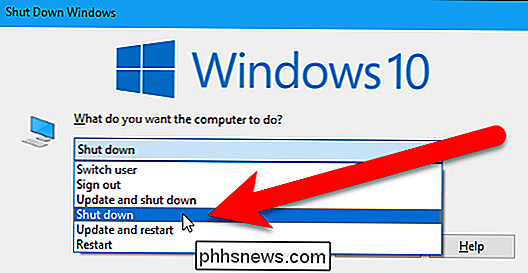
Klicka sedan på "OK" för att stänga av datorn omedelbart.
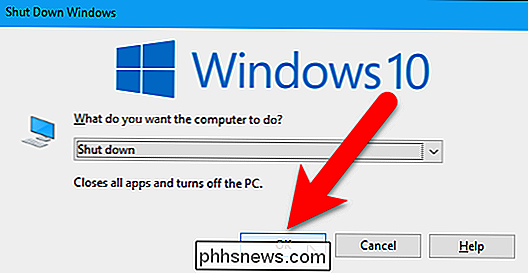
Du kan också stänga av datorn direkt från inloggningsskärmen . Tryck på Windows + L för att låsa skärmen, eller logga ut. Sedan, i nedre högra hörnet av inloggningsskärmen, klicka på strömbrytaren och välj "Stäng av" i popup-menyn. PC: n stängs av utan att installera uppdateringar.
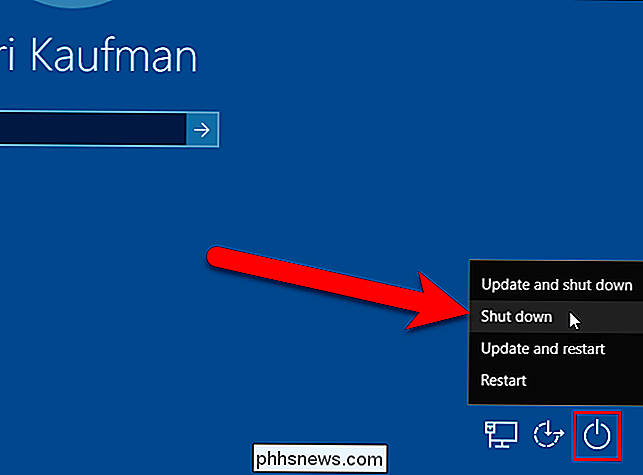
Slutligen, om du behöver göra det här från ett skript, kör du följande avstängningskommando i ett kommandotolken. Skriv följande kommando vid prompten och tryck på Enter. Det sista tecknet är noll.
Avstängning -s-0
Din dator stängs omedelbart utan att installera uppdateringar.
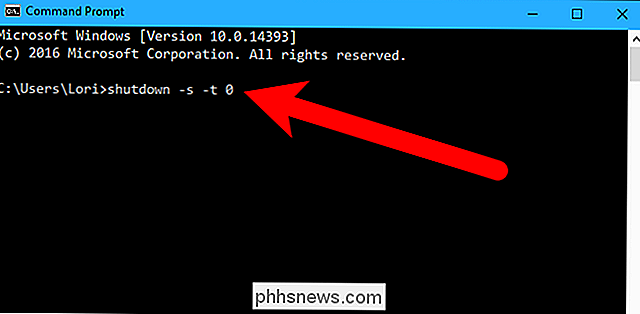
Om uppdateringar orsakar många problem för dig kan du också förhindra Windows 10 från att automatiskt ladda ner uppdateringar och ställa in "Aktiva timmar" så Windows 10 startar inte om på nytt

Vad är DCMA, och varför tar det ner webbsidor?
Digital Millennium-kontraktet är en amerikansk lag som antogs 1998 för att modernisera upphovsrätten för att hantera Internet. DMCA har ett antal bestämmelser, men vi kommer att fokusera på de som har påverkat webben som vi har idag. Vi kommer särskilt att fokusera på "uppsägning" -bestämmelserna som ger "säker hamn "för många tjänsteleverantörer, liksom bestämmelserna om kringgående som kriminaliserar många gemensamma åtgärder.

Hur man hanterar, anpassar och blockerar meddelanden i Android Lollipop och Marshmallow
Android har alltid gjort meddelanden konsekvent bra över sina olika iterationer. I Android Lollipop och Marshmallow har meddelanden blivit ännu bättre, vilket ger användarna specifik, granulär kontroll över meddelanden för varje applikation som är installerad på din enhet. RELATED: Hantera, anpassa och blockera meddelanden i Android Nougat Även om detta inlägg fokuserar specifikt på Lollipop (Android 5.



